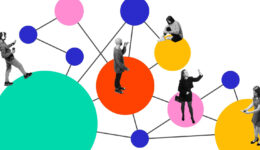7 Google Ads-Verknüpfungen für bessere Ergebnisse mit weniger Aufwand
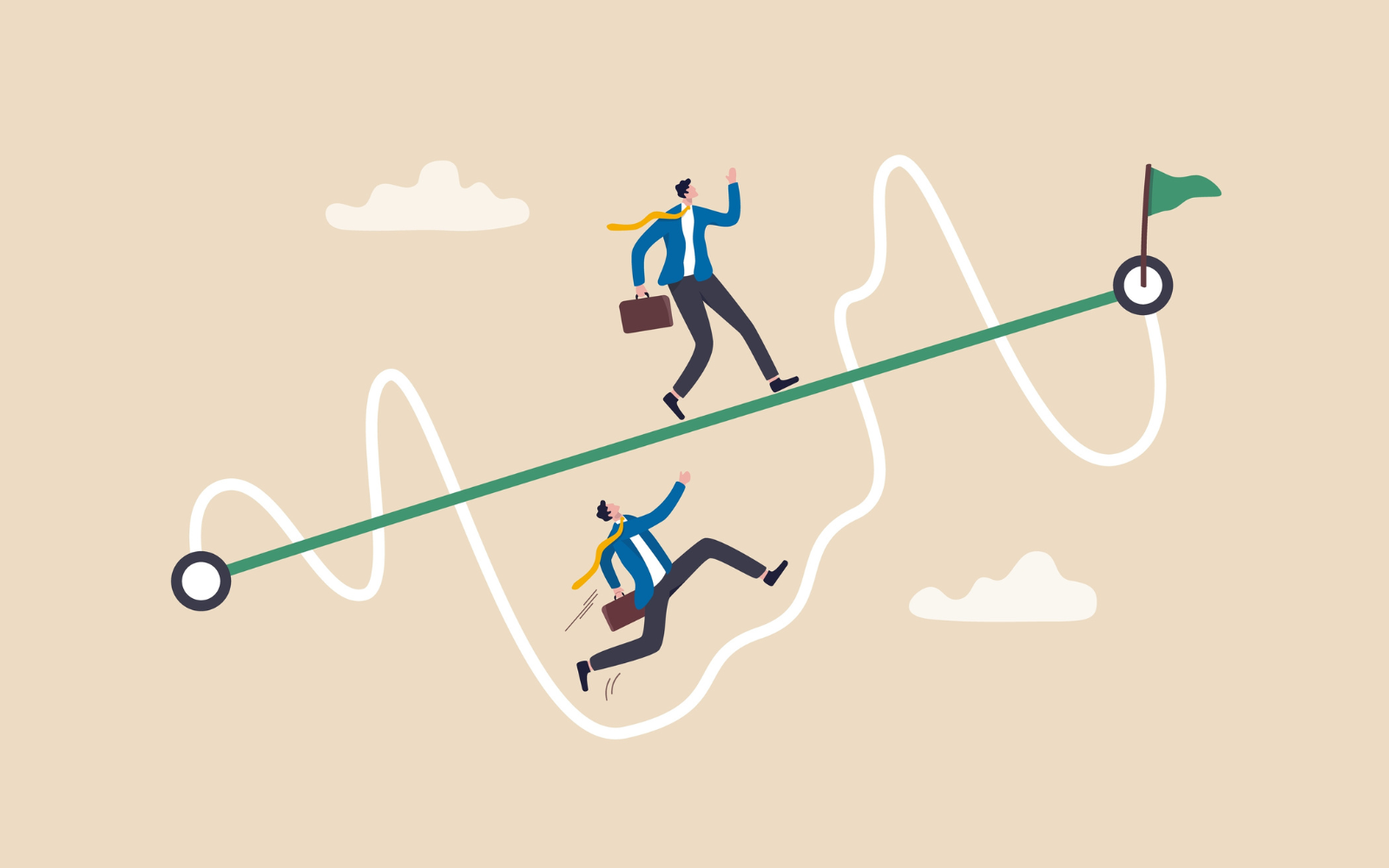
Die PPC-Verwaltung kann viel Zeit in Anspruch nehmen, wenn Sie sich auf unwichtige Elemente konzentrieren, Ihr Konto unnötig aufblähen oder zeitsparende Tools überspringen.
Mit diesen sieben Google Ads-Verknüpfungen und -Funktionen können Sie einen Teil dieser kostbaren Zeit zurückgewinnen.
Dadurch sparen Sie nicht nur Zeit, sondern erhalten auch schneller Einblicke, sodass Sie noch schneller auf dem Weg zu besseren Ergebnissen sind.
1. Entfernen Sie doppelte Schlüsselwörter
Wenn Konten älter werden oder sich die Verwaltung im Laufe der Zeit ändert, kann es leicht passieren, dass man den Überblick darüber verliert, auf welche Keywords geboten wird.
Dies gilt insbesondere dann, wenn ein Account Manager Kampagnen und Anzeigengruppen auf eine bestimmte Weise strukturiert und dann ein anderer Manager übernimmt und mit der Implementierung seiner eigenen Struktur beginnt.
Es wäre zeitaufwändig, alle Kontoschlüsselwörter zu durchsuchen, um Duplikate zu finden.
Glücklicherweise verfügt der Google Ads Editor über eine sehr praktische Funktion, die dies für Sie erledigt!
Sie können über das obere Menü unten darauf zugreifen Werkzeuge.
Das Tool für doppelte Schlüsselwörter bietet Ihnen viele Optionen, sodass Sie doppelte Schlüsselwörter gezielt definieren können.
Sie können beispielsweise eine strenge Wortreihenfolge oder eine beliebige Wortreihenfolge wählen.
Möglicherweise möchten Sie eine strikte Wortreihenfolge wählen, wenn Sie sich hauptsächlich mit genau passenden Schlüsselwörtern befassen.
Aber jede Wortreihenfolge kann eine gute Möglichkeit sein, weitgehend passende Suchanfragen oder Phrasen auszusortieren, bei denen es sich lediglich um dieselben Wörter in einer anderen Reihenfolge handelt.
Eine weitere hilfreiche Option, die Sie beachten sollten, ist die für Speicherort von Duplikaten.
Ein Beispiel dafür, warum Sie nur bestimmte Gruppen betrachten möchten, wäre, wenn Sie Kampagnen haben, die dupliziert sind, aber so eingestellt sind, dass sie auf unterschiedlichen Geräten oder in unterschiedlichen Regionen angezeigt werden.
In diesen Fällen werden sie absichtlich dupliziert, sodass Sie nur innerhalb jeder einzelnen Kampagne nach Duplikaten suchen sollten.
2. Verwenden Sie Listen mit ausschließenden Keywords
Da wir gerade beim Thema Keywords sind, wechseln wir zu einer Funktion, die Ihnen dabei hilft, ausschließende Keywords in einem Konto zu organisieren.
Listen mit ausschließenden Keywords sind eine hervorragende Möglichkeit, bestimmte Keyword-Kategorien über mehrere Kampagnen oder das gesamte Konto auszuschließen.
Wie beim Versuch, doppelte Keywords zu finden, kann es zeitaufwändig sein, alle negativen Keywords durchzugehen, die im Laufe der Zeit zu einer Kampagne oder Anzeigengruppe hinzugefügt wurden.
Mithilfe von Listen mit ausschließenden Keywords können Sie bestimmte Keywords in einer Liste zusammenfassen und diese dann verschiedenen Kampagnen zuordnen.
Sie finden dies in der Online-Benutzeroberfläche von Google Ads unter Tools und Einstellungen >> Gemeinsame Bibliothek >> Listen mit auszuschließenden Schlüsselwörtern.
Beispielsweise verfügen Sie möglicherweise bereits über eine riesige Liste irrelevanter Schlüsselwörter, die Sie in keiner Kampagne anzeigen möchten.
Erstellen Sie eine Liste mit „irrelevanten Schlüsselwörtern“ (oder wie auch immer Sie sie nennen möchten) und wenden Sie diese Schlüsselwortliste auf alle Kampagnen im Konto an.
Ein weiteres Beispiel für die Verwendung von Listen mit ausschließenden Keywords besteht darin, markenbezogene Begriffe von nicht markenbezogenen Begriffen zu trennen.
Erstellen Sie einfach eine Liste mit ausschließenden Schlüsselwörtern aller Markenbegriffe, Suchanfragen oder Phrasen und hängen Sie diese Liste an alle Nicht-Markenkampagnen an.
Dadurch wird sichergestellt, dass es keine Überschneidungen zwischen Marken- und Nicht-Markenleistung gibt.
3. Verwenden Sie Labels, um Anzeigenmotive zu verwalten
Die Label-Funktion in Google Ads ist ein Kraftpaket für die Kontoorganisation und spart Zeit.
Meiner Meinung nach ist es eine der am meisten unterschätzten Funktionen in Google Ads.
Während Labels zu einer Kampagne, einer Anzeigengruppe und auf Keyword-Ebene hinzugefügt werden können, ist ihre Verwendung für zeitkritische Texte oder Routinetests zum Ein-/Ausschalten die beste Lösung!
Es ist auch eine große Hilfe, wenn Sie Nachrichten auf höherer Ebene oder Vorher/Nachher-Bemühungen mit Kopiertests vergleichen möchten.
Sie können jedem Anzeigentext ein Label hinzufügen, indem Sie das Kontrollkästchen neben den Anzeigentextversionen aktivieren, die Sie kennzeichnen möchten, und dann auswählen Etikett in der blauen Symbolleiste, die erscheint:
Anschließend können Sie die Labels überprüfen, die Sie auf diese Anzeigen anwenden möchten, oder ein neues Label erstellen.
In diesem Beispiel möchten sie ganz einfach eine neue Nachricht testen, die sich auf eine bestimmte Werbeaktion auf ihrer Website bezieht. Es gibt keine einfache Möglichkeit, einen Vergleich anzuzeigen, ohne nach jedem Anzeigentyp zu filtern.
Das schnelle Beschriften jeder Anzeige macht es einfacher!
Sie können dann einfach hineingehen Berichte > Vordefinierte Berichte und wählen Sie die Option für Etiketten.
Dann können Sie einfach die Label-Gruppen sehen und die Metriken anwenden, die Sie überprüfen möchten.
Eine weitere praktische Möglichkeit, Labels und Anzeigen zu verwenden, ist die Planung.
Nachdem Sie die Anzeigen wie oben beschrieben gekennzeichnet haben, wählen Sie diejenigen aus, die Sie für ein bestimmtes Datum und eine bestimmte Uhrzeit aktivieren möchten. Aktivieren Sie das Kontrollkästchen neben den Anzeigen, gehen Sie dann zur blauen Symbolleiste und klicken Sie auf Bearbeiten.
” alt=”Automatisierte Regelfunktion von Google Ads.” width=”472″ height=”311″ srcset=”” src=”https://behmaster.ir/wp-content/uploads/2024/02/localimages/google-ads-automated-rule-6570aba06881a-sej.png”>
Von hier aus können Sie Regeln für alle von Ihnen ausgewählten Anzeigen mit allen Arten von Timing- und Bedingungsparametern erstellen.
Sie würden diesen Schritt jedes Mal wiederholen, wenn Sie möchten, dass etwas aus- und wieder eingeschaltet wird.
4. Testen Sie Kampagnenelemente schnell mit Experimenten
Apropos Optimierung der Anzeigenerstellung und -tests: Eine weitere praktische Möglichkeit hierfür ist die Verwendung der Experimente-Funktion.
Dies befindet sich im Abschnitt „Experimente“, der sich in der Symbolleiste links neben Ihrem Hauptbereich befindet.
Klicken Sie auf den Abschnitt „Alle Experimente“ und dann auf die blaue „Plus“-Schaltfläche ( ), um mit der Erstellung Ihres eigenen benutzerdefinierten Experiments zu beginnen.
Von dort aus können Sie aus mehreren Optionen wählen:
- Performance-Max-Experiment.
- Experiment zur Nachfragegenerierung.
- Videoexperiment.
- App-Uplift-Experiment (Beta).
- Benutzerdefiniertes Experiment.
- Textanzeigen optimieren.
Eines der Dinge, die ich an dieser Option liebe, ist, dass Sie die Möglichkeit haben, die prozentuale Aufteilung Ihres Publikums festzulegen.
Es kann Ihnen dabei helfen, eine 50/50-Aufteilung zu erzwingen, während Google bei regulären Anzeigentests automatisch optimiert.
Eine weitere Sache, die ich an Experimenten liebe, ist, dass man leicht feststellen kann, ob es einen klaren Gewinner gibt.
Im obigen Beispiel zeigte eines der durchgeführten Experimente eine statistisch signifikante Veränderung bei den Klicks. Dadurch fiel die Entscheidung leicht, das Experiment für eine bessere Leistung auf die ursprüngliche Kampagne anzuwenden.
5. Verwenden Sie Notationen für wichtige Kontoänderungen
Bei Google Ads kann es schwierig sein, den Kontoverlauf zu protokollieren. Es gibt so viele bewegliche Teile, äußere Dinge, die die Ergebnisse beeinflussen, und dann mehrere Personen, die ein Konto über die gesamte Lebensdauer hinweg verwalten.
Dies kann bei der Leistungsanalyse zu Problemen führen.
Wenn Sie sich zum Beispiel Daten im Jahresvergleich ansehen, stellen Sie fest, dass die Zahlen im Vorjahr viel besser waren. Warum?
Es könnte daran liegen, dass bestimmte Feiertage jedes Jahr auf ein anderes Datum fallen.
Oder vielleicht hat die Marke einen großen PR-Schub bekommen, der viel Aufmerksamkeit und Suche nach sich zog.
Mithilfe von Notizen können Sie den externen Verlauf protokollieren und viel Zeit sparen, wenn Sie versuchen, diese Art von Analyse zu recherchieren und zusammenzusetzen.
Wie fügt man Notizen hinzu?
Klicken Sie zunächst einfach auf das Leistungsdiagramm im Kampagne oder Anzeigengruppenansicht.
Wenn Sie mit der Maus über die Diagrammlinie fahren, werden das Datum und die Leistungsmetriken zusammen mit einem blauen Symbol angezeigt Notiz hinzufügen Möglichkeit. Dort können Sie Ihre Notiz eingeben.
Sobald Sie Notizen im Konto haben, werden diese als kleines Quadrat entlang der Datumslinie des Diagramms angezeigt.
Wenn Sie darauf klicken, werden Ihnen die verbleibenden Notizen und das Datum angezeigt, an dem sie erstellt wurden.
6. Fügen Sie Zielgruppen im Beobachtungsmodus hinzu
Eine wichtige Funktion, die oft vergessen wird, ist die Möglichkeit, Zielgruppen zu Kampagnen hinzuzufügen.
Warum ist das wichtig?
Es ist kein Geheimnis, dass Google immer mehr versucht, die Absicht und den Kontext einer Nutzersuche zu verstehen. Nicht nur die angezeigten Anzeigen für den genauen Suchbegriff stimmten überein.
Was früher eher Upper-Funnel-Kampagnen wie Display- und YouTube-Zielgruppen vorbehalten war, kann jetzt auch Suchkampagnen hinzugefügt werden.
Bevor Sie zu wild werden und Ihre Kampagnen auf bestimmte Zielgruppen eingrenzen, ist es ratsam, den Kampagnen im „Beobachtungsmodus“ verschiedene Zielgruppensignale hinzuzufügen.
Dadurch kann Google Daten darüber sammeln, wie diese Zielgruppensegmente in einer Kampagne abschneiden gegen andere, die nicht zu diesem Zielgruppensegment gehören.
Wenn Sie sich in der Informationsbeschaffungsphase befinden, ist dies ein Kinderspiel, um effizient Erkenntnisse darüber zu gewinnen, wer mit Ihren Anzeigen interagiert.
Zielgruppen können auf Kampagnen- oder Anzeigengruppenebene hinzugefügt werden.
Sobald Sie sich in der angegebenen Kampagne oder Anzeigengruppe befinden, wählen Sie im linken Menü „Zielgruppen“ aus.
Von dort aus sehen Sie ein Diagramm mit einer blauen Schaltfläche: „Zielgruppensegmente bearbeiten“:
” alt=”Bearbeiten Sie Google Ads-Zielgruppensegmente.” width=”1502″ height=”393″ sizes=”(max-width: 1502px) 100vw, 1502px” srcset=”https://behmaster.ir/wp-content/uploads/2024/02/localimages/edit-google-ads-audience-segments-6570b3855f60b-sej.png 1502w, https://behmaster.ir/wp-content/uploads/2024/02/localimages/edit-google-ads-audience-segments-6570b3855f60b-sej-480×126.png 480w, https://behmaster.ir/wp-content/uploads/2024/02/localimages/edit-google-ads-audience-segments-6570b3855f60b-sej-680×178.png 680w, https://behmaster.ir/wp-content/uploads/2024/02/localimages/edit-google-ads-audience-segments-6570b3855f60b-sej-768×201.png 768w, https://behmaster.ir/wp-content/uploads/2024/02/localimages/edit-google-ads-audience-segments-6570b3855f60b-sej-1024×268.png 1024w” src=”https://behmaster.ir/wp-content/uploads/2024/02/localimages/edit-google-ads-audience-segments-6570b3855f60b-sej.png”>
Ihnen stehen unzählige Optionen zur Auswahl, darunter:
- Detaillierte demografische Daten.
- Affinität.
- Auf dem Markt.
- Ihre Datensegmente.
- Kombinierte Segmente.
Wählen Sie die Zielgruppensegmente aus, die für Ihre Kampagnen sinnvoll sind, und fügen Sie sie dann als „Beobachtung“ hinzu, um sicherzustellen, dass Sie Ihr Targeting nicht zu schnell einschränken.
Um zu sehen, wie diese Zielgruppen abschneiden, navigieren Sie zurück zu Publikum Klicken Sie auf die Registerkarte, und Sie erweitern die Tabelle.
Google bietet eine Aufschlüsselung der wichtigsten Kennzahlen, einschließlich Conversion-Kennzahlen, damit Sie leicht erkennen können, wie viel wahrscheinlicher (oder unwahrscheinlich) ein Kauf dieser Zielgruppensegmente im Vergleich zu Nutzern ist, die nicht als diese Zielgruppe identifiziert werden.
Wenn der richtige Zeitpunkt gekommen ist, können Sie das Zielgruppen-Targeting auf „Nur Targeting“ umstellen, wenn die Daten die Eingrenzung auf eine bestimmte Nische unterstützen.
7. Überprüfen Sie Erkenntnisse und Empfehlungen
Zu guter Letzt die Tabs „Einblicke“ und „Empfehlungen“ in Google Ads.
Ich habe festgestellt, dass diese Registerkarten eine enorme Zeitersparnis bedeuten und mir dabei helfen, wichtige Leistungsänderungen von Woche zu Woche oder von Monat zu Monat zu erkennen.
Wir sind alle beschäftigt. Es ist leicht, wichtige Erkenntnisse zu verpassen, wenn wir jeden Tag mit unseren Konten so „im Unkraut“ sind.
Die Registerkarte „Einblicke“ im linken Menü bietet Einblicke in ein Konto als Ganzes oder bis hin zur Kampagnenebene.
Außerdem werden andere Elemente einer Kampagne untersucht, beispielsweise Einblicke in Suchbegriffe oder Zielgruppen.
Wenn ich aus diesen Erkenntnissen weiß, worauf ich meine Zeit und Mühe konzentrieren muss, spare ich viel Zeit, sodass ich mich auf die Analyse des Problems und die Entwicklung von Lösungen konzentrieren kann.
Die Registerkarte „Empfehlungen“ befindet sich ebenfalls im linken Menü und bietet eine große Auswahl an Empfehlungen für Ihr Konto.
Hier befindet sich auch der „Optimierungsfaktor“ eines Kontos, und das Anwenden oder Ablehnen von Empfehlungen wirkt sich direkt auf diesen Wert aus.
ICH Wir empfehlen nicht, jede von Google vorgeschlagene Empfehlung anzuwenden, nur um den Optimierungsfaktor zu erhöhen.
Diese Registerkarte ist für Account-Manager nützlich, um den Kontext eines Kontos zu betrachten und einfach sinnvolle Empfehlungen anzuwenden.
Diese sind normalerweise in Kategorien unterteilt:
- Instandsetzung.
- Ausschreibung und Budgets.
- Schlüsselwörter und Targeting.
- Anzeigen und Assets.
- Automatisierte Kampagnen.
In dieser Empfehlung wird beispielsweise vorgeschlagen, überflüssige Schlüsselwörter zu entfernen, um das Konto einfacher verwalten zu können. Insbesondere angesichts der Lockerung der Match-Typen ist es sinnvoll, diese Empfehlung anzuwenden, und Google übernimmt dies automatisch für mich.
Das bedeutet, dass ich mehr Zeit damit verbringen kann, Strategien zu entwickeln und ein Konto zu analysieren, anstatt die normale „geschäftige Arbeit“ zu erledigen, bei der ich jedes Keyword manuell überprüfen muss, um zu entscheiden, was ich pausieren soll.
Zusammenfassung
Die meisten dieser Vorschläge haben ein gemeinsames Thema, das Ihnen vielleicht aufgefallen ist:
Automatisierung.
Google Ads ist komplex und kann zeitaufwändig sein.
Verwaltungsaufgaben können viel Zeit verschlingen, die besser für Dinge wie Strategie und übergeordnete Entscheidungen zu PPC aufgewendet werden sollte.
Nutzen Sie die Tools, die Google Ihnen bietet.
Testen Sie die automatische Gebotseinstellung, überprüfen Sie die Einblicke und Empfehlungen, die sie Ihnen bietet, und nehmen Sie sich im Vorfeld die Zeit, Dinge zu entwickeln, die die laufende Verwaltung erheblich erleichtern.
Mehr Ressourcen:
- Was sind gute Google Ads-Benchmarks im Jahr 2023? [STUDY]
- Das ultimative Google Ads-Geschwindigkeits-Dashboard für 2023 (kostenlose Looker Studio-Vorlage)
- PPC-Trends 2024
Ausgewähltes Bild: eamesBot/Shutterstock